缘由
最近阿里云的服务器到期了,由于阿里云学生机活动规则更改了,而我手里的服务器已经升级无法再使用优惠价格续费。只好中转其它服务器,再将手里的第二台服务器退款。总之是很折腾的
过程
我选择的安装方式并不是一键安装包、也没有用面板。总感觉那些东西安装完成之后不在自己习惯的位置。用着很不舒服,改配置文件还要搜索。所以我使用熟悉的yum来进行安装
使用我自己写的脚本
wget https://res.gaein.cn/files/bash/init.sh&&sudo ./init/sh
进行自动化安装 (如果提示未知命令请先安装wget,参考下文)
脚本因为用不到所以删了
安装基础软件I
包括
- wget (下载)
- tmux (终端复用)。
没有他们无法完成下一步的配置yum源。
安装wget
使用命令 wget
如果输出
| |
则已经安装wget。
如果输出未知命令之类的,则使用 yum install -y wget 安装wget。
安装tmux
tmux是一款优秀的终端复用神器,它可以在后端运行。也就是在里面运行的进程不会在你关闭SSH时结束。对于压缩转移大文件、下载大文件很有用(比如稍后我们安装MySQL用到将近一个小时,就是在tmux里面操作的)同时tmux还提供窗口切分、切换,让我们更方便的使用终端。
目前已知tmux和lrzsz不兼容
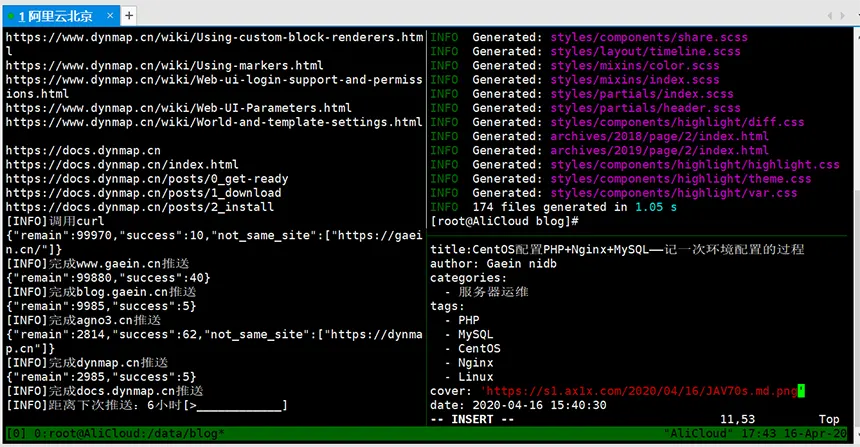
使用命令 tmux --help 来查看是否安装了tmux。如果输出
| |
则已经安装,输出未知指令之类的,则使用 yum install -y tmux 进行安装
使用tmux
tmux采用快捷键 Ctrl+B 来激活控制台。同时按下键盘上面的Ctrl 和 B ,然后在按键盘就是tmux命令(快捷键)了。注意,使用 Ctrl+C 无法强制结束tmux,只会结束里面的任务。
Ctrl+B 后的常用快捷键(注意先按Ctrl+B再按下快捷键!)
D隐藏tmux(类似于windows的最小化,隐藏窗口而不退出,里面的进程继续)X关闭tmux当前窗口(需要输入y/n确定或取消)N下一个窗口P上一个窗口%将窗口分为左右两块"将窗口分为上下两块,注意是英文半角的"
记住这些命令也就暂时够了,其它的以后再研究
配置yum源
默认的yum源速度较慢、而且提供的软件不是很多。
配置epel
使用命令 yum install -y epel-release 安装epel
使用阿里镜像
输入命令
wget -O /etc/yum.repos.d/CentOS-Base.repo http://mirrors.aliyun.com/repo/Centos-7.repo
下载repo文件
配置WebStatic
WebStatic提供最高到PHP7.2(目前我就需要PHP,yum默认的是PHP5.6)
使用命令
yum install -y https://mirror.WebStatic.com/yum/el7/WebStatic-release.rpm
安装rpm包
配置完后别忘了使用
yum clean all && yum makecache 来清空yum的缓存,使用 yum update 来进行更新。
安装基础软件II
操作服务器的一些常用软件。一般来说都预装的。可惜,我这神奇服务器没有。
包括:
- vim(文本编辑)
- curl(下载)
- tar(tar压缩)
- 7za(7z压缩)
- lrzsz(通过XShell终端传输文件)
- git
对于这些软件我无所谓版本,直接 yum install 安装就可以(不说都是最新的也旧不了太多吧)
这些软件都可以使用yum安装
yum install -y curl lrzsz yum-utils vim p7zip git-core
安装nginx
使用命令
wget http://nginx.org/packages/centos/7/x86_64/RPMS/nginx-1.16.1-1.el7.ngx.x86_64.rpm
下载rpm包,然使用命令
rpm -ivh nginx-1.16.1-1.el7.ngx.x86_64.rpm
安装nginx官方的rpm(版本1.16.1)需要其它可以自行到官方查看
注意:使用
yum install nginx安装的为WebStatic源中的1.12版
常用命令
| |
安装PHP
使用命令
yum install -y php72w-common php72w-fpm php72w-opcache php72w-gd php72w-mysqlnd php72w-mbstring php72w-pecl-redis php72w-pecl-memcached php72w-devel
进行安装
这里安装了PHP PHP-FPM和一些常用模块,可以自行裁决。一般这些模块已经可以完美的支持WordPress、ZBlog等博客程序了
如果想要安装PHP其它版本,把72w改成版本+w就可以咯
安装MySQL
参考以前写过的文章:
进行,这里只写主要步骤
下载rpm
wget https://dev.mysql.com/get/mysql80-community-release-el7-3.noarch.rpm
//由于MySQL的rpm很大,所以采用先下载后安装
使用命令导入MySQL rpm
sudo rpm -Uvh mysql80-community-release-el7-3.noarch.rpm
使用命令
yum install -y mysql-community-server
来安装
常用命令
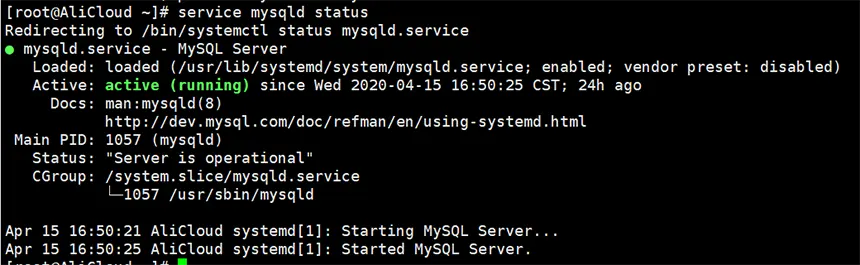
更多命令见 MySQL常用命令:导入导出、创建数据库等
| |
| |